office2007期末试卷
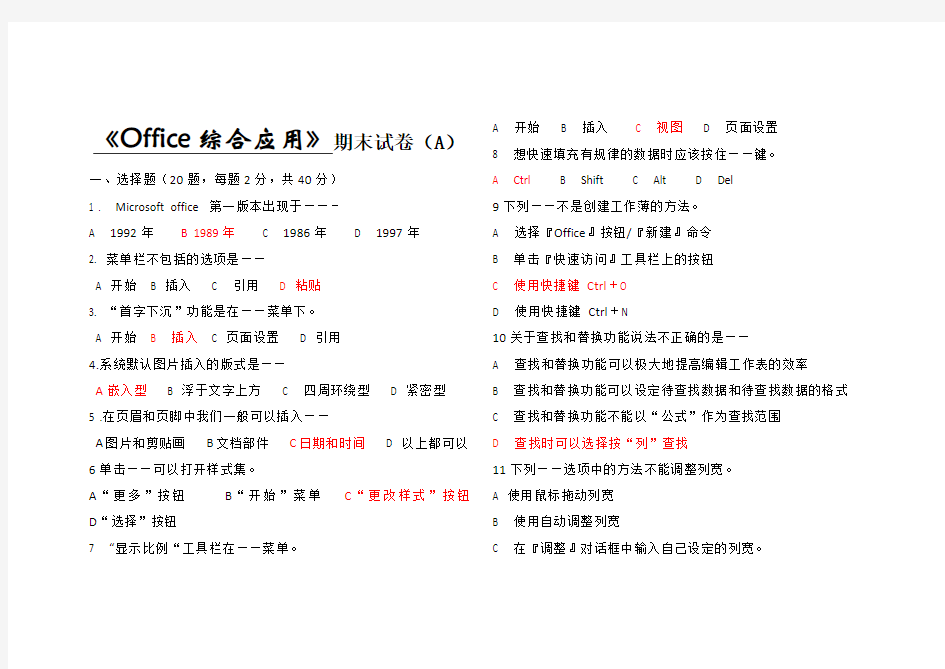
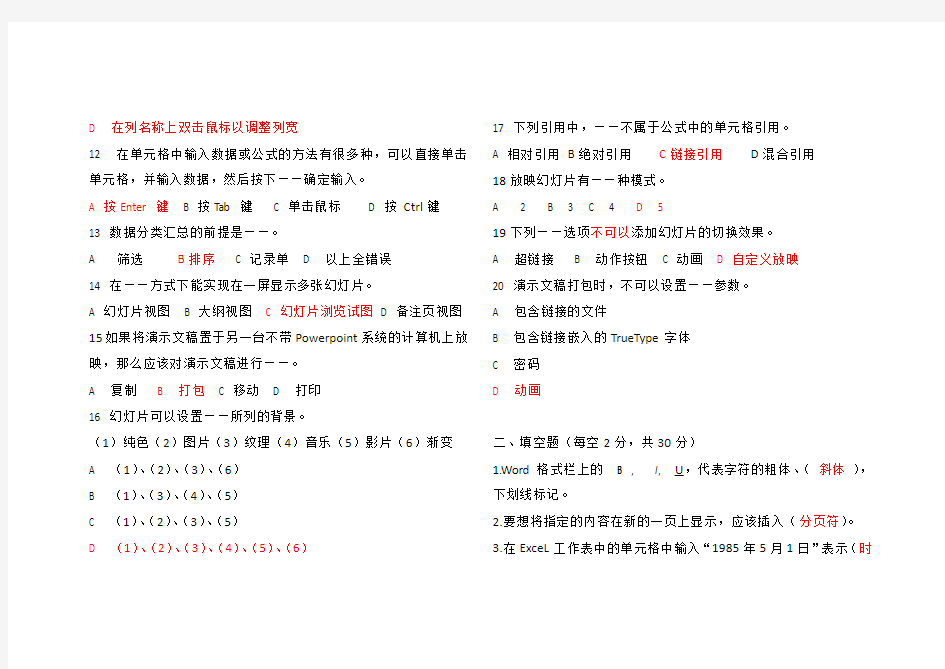
《Office综合应用》期末试卷(A)
一、选择题(20题,每题2分,共40分)
1 . Microsoft office 第一版本出现于——-
A 1992年
B 1989年
C 1986年
D 1997年
2. 菜单栏不包括的选项是——
A 开始
B 插入
C 引用
D 粘贴
3. “首字下沉”功能是在——菜单下。
A 开始
B 插入
C 页面设置
D 引用
4.系统默认图片插入的版式是——
A嵌入型 B 浮于文字上方 C 四周环绕型 D 紧密型
5 .在页眉和页脚中我们一般可以插入——
A图片和剪贴画B文档部件C日期和时间 D 以上都可以6单击——可以打开样式集。
A“更多”按钮B“开始”菜单C“更改样式”按钮D“选择”按钮
7 “显示比例“工具栏在——菜单。A 开始 B 插入 C 视图 D 页面设置
8 想快速填充有规律的数据时应该按住——键。
A Ctrl
B Shift
C Alt
D Del
9下列——不是创建工作薄的方法。
A 选择『Office』按钮/『新建』命令
B 单击『快速访问』工具栏上的按钮
C 使用快捷键Ctrl+O
D 使用快捷键Ctrl+N
10关于查找和替换功能说法不正确的是——
A 查找和替换功能可以极大地提高编辑工作表的效率
B 查找和替换功能可以设定待查找数据和待查找数据的格式
C 查找和替换功能不能以“公式”作为查找范围
D 查找时可以选择按“列”查找
11下列——选项中的方法不能调整列宽。
A 使用鼠标拖动列宽
B 使用自动调整列宽
C 在『调整』对话框中输入自己设定的列宽。
D 在列名称上双击鼠标以调整列宽
12 在单元格中输入数据或公式的方法有很多种,可以直接单击单元格,并输入数据,然后按下——确定输入。
A 按Enter 键
B 按Tab 键
C 单击鼠标
D 按Ctrl键
13 数据分类汇总的前提是——。
A 筛选B排序 C 记录单 D 以上全错误
14 在——方式下能实现在一屏显示多张幻灯片。
A 幻灯片视图
B 大纲视图
C 幻灯片浏览试图
D 备注页视图15如果将演示文稿置于另一台不带Powerpoint系统的计算机上放映,那么应该对演示文稿进行——。
A 复制
B 打包
C 移动
D 打印
16 幻灯片可以设置——所列的背景。
(1)纯色(2)图片(3)纹理(4)音乐(5)影片(6)渐变
A (1)、(2)、(3)、(6)
B (1)、(3)、(4)、(5)
C (1)、(2)、(3)、(5)
D (1)、(2)、(3)、(4)、(5)、(6)17 下列引用中,——不属于公式中的单元格引用。
A 相对引用B绝对引用C链接引用D混合引用
18放映幻灯片有——种模式。
A 2
B 3
C 4
D 5
19下列——选项不可以添加幻灯片的切换效果。
A 超链接
B 动作按钮
C 动画
D 自定义放映
20 演示文稿打包时,不可以设置——参数。
A 包含链接的文件
B 包含链接嵌入的TrueType字体
C 密码
D 动画
二、填空题(每空2分,共30分)
1.Word格式栏上的 B , I, U,代表字符的粗体、(斜体),下划线标记。
2.要想将指定的内容在新的一页上显示,应该插入(分页符)。
3.在ExceL工作表中的单元格中输入“1985年5月1日”表示(时
间)数据。
4.将=A1+A2+A3,用函数表示为(=A1:A3)。
5. 在Word中,图片格式有嵌入型,(四周型),紧密型,(衬于文字下方)、浮于文字上方。
6.数据筛选的方法有(自动筛选)和( 高级筛选)两种。
7. Excel图表文件的扩展名为(.xls)。
8. 使用(设计)下拉菜单中的“背景”命令改变幻灯片的背景。9.在Powerpoint中可以利用内容指示向导、(空白演示文稿)和设计模版等三种方法创建演示文稿。
10. Powerpoint中,插入图片操作在插入下拉菜单中选择(图片)命令。
11.在进行数据汇总之前必须对数据清单先(排序)。
12.演示文稿的基本组成单元是(幻灯片)
13.在Excel中,可以输入两类数据,一类是常量值,另一类是(变量值)。
三、判断题(每题1分,共10分)
1.Word具有分栏功能,各栏的宽度可以不同。√
2.Word中,表格是由多个单元格组成,单元格中只能填充文字。
×
3.Word中,图片周围不能环绕文字,只能单独在文档中占据几
行位置。×
4.图表只能和数据放在同一个工作表中。×
5.在Excel中输入1/3,定位光标后直接输入就可以了。×
6.如果要对数据清单进行分类汇总,必须对要分类汇总的字段排
序,从而使相同的记录集中在一起。√
7.一个数据库中,必须包含表、查询、窗体和报表。√
8.幻灯片中不能设置页眉/页脚。×
9.Powerpoint中,应用设计模版设计的演示文稿无法进行修改。
×
10.Powerpoint中,如果插入图片误将不需要的图片插入进去,可
以按撤销键补救。√
11.三、综合题(1题5分,2题9分,3题6分)
一在文档中插入一个五角星,并对五角星的格式进行如下设置:
把轮廓设置为黑色,里面填充为红色,版式设置为四周环绕型。
例简述操作步骤。(简述操作步骤)
二根据下面的Excel工作薄,完成下面的操作。(简述操作步骤)
1.将“部门”列设置为『自动换行』格式
2.将“出生日期”设置为『长日期』格式
3.将“电话”列没有填写电话号码的用快速的方法填充
三.在.Powerpoint中,如何设置幻灯片背景。以“图片填充”为
office2007使用入门教程
Word Office2007培训经典教程
目录 Word2007培训教程 (4) 1.Word2007概述 (4) 1.1 Word2007概述 (4) 1.2 Word的启动与退出 (4) 1.3 初体验-功能区 (5) 1.4 初体验-对话框启动器 (5) 1.5 初体验-额外选项卡 (5) 1.6 初体验-浮动工具栏 (5) 1.7 初体验-快捷方式 (5) 2.文档的基本操作 (5) 2.1 创建新文档 (5) 2.2 输入文本、保存文档 (5) 2.3 打开文档 (6) 3.Word2007的编辑技术 (6) 3.1 选择文本 (6) 3.2 删除、复制、移动文本 (6) 3.3 查找文本 (7) 3.4 替换文本 (8) 3.5 撤销和恢复 (8) 4.Word2007排版技术 (8) 4.1 字符格式化设置 (8) 4.2.1 设置段落对齐方式 (9) 4.2.2 设置段落行距与间距 (9) 2
4.3 添加边框和底纹 (10) 4.4 项目符号和编号 (11) 4.5 使用格式刷 (11) 4.6 样式的使用 (11) 5.表格操作 (12) 5.1 插入表格 (12) 5.2 应用表格样式 (12) 5.3 修改表格 (12) 5.4.1 设置单元格属性 (13) 5.4.2 设置行、列、表格 (13) 5.5 排序和数字计算 (14) 6.使用图形对象 (15) 6.1.1 插入图片 (15) 6.2 插入文本框 (16) 6.3 插入艺术字 (16) 6.4 插入时间 (16) 6.5 插入符号 (17) 6.6插入剪贴画和形状 (17) 7.页面设置 (17) 7.1插入页眉或页脚、将页眉保存到库、设置首页、奇偶页不同 (18) 7.2 页码操作 (18) 7.3 分栏设置 (19) 7.4 设置纸张方向和大小 (19) 3
office2007基础学习教程
Office2007经典教程 第一讲WORD 2007基础知识 学习目标 在本讲中将通过学习了解word2007的新增功能和特点,word2007的工作界面以及word2007的基本操作。 主要内容 word2007简介 word2007新增功能和特点 Word2007的工作界面 Word2007的基本操作 1.1 word2007简介 Word是Microsoft公司的一个文字处理器应用程序。它最初是由Richard Brodie 为了运行DOS的IBM计算机而在1983年编写的。随后的版本可运行于Apple Macintosh (1984年), SCO UNIX,和Microsoft Windows (1989年),并成为了Microsoft Office 的一部分。2006 年发布的Word 2007,现在最新的版本是Word 2010。 1.2 word2007新增功能和特点 一、输入法 如果是Windows XP用户,在Office 2007安装完毕后点击“输入法”按钮,会发现原有Windows XP自带的“微软拼音输入法2003”自动更新为“微软拼音输入法2007”,与以前的输入法版本相比,“微软拼音输入法2007”字词库得到了更新,而且更加智能。 二、文档保存格式 我们在使用Microsoft Office 97~Microsoft Office 2003时,对保存Word文档时生成的“.doc”格式文档非常熟悉,而新发布的Microsoft Office 2007改变了部分文档格式,Word文档的默认保存格式为“.docx”,改变格式后文档占用空间将有一定程度的缩小。但同时出现的问题是安装Microsoft Office 97~2003的计算机无法打开格式为“.docx”的文档,解决方法是到微软官方网站上下载兼容性插件,安装到装有Microsoft Office 97-2003的计算机上,就可以打开“.docx”文档了。 三、隐藏工具栏 我们在使用Microsoft Office 97-2003编辑文档时经常会用到“字体”和“段落”中的一些功能,例如“文字加粗”、“字体颜色”、“段落居中”和“字体和字号”等功能,由于频繁操作,我们需要用鼠标上下来回点击,时间一长,易产生厌烦。新发布的Office 2007增加了一个“隐藏工具栏”,当我们将需要修改的文字或段落选中,并把鼠标向选中部分末字符的右上角移动,就会发现在该字符的右上角出现了一个工具栏,并且随着鼠标箭头的移近,工具栏的透明度逐渐降低。在这个“隐藏工具栏”中包括了我们经常应用的字体和段落工具栏的选项,使用起来方便快捷,可以显著提高我们
office2007学习使用教程
office2007学习使用教程 第1讲 WORD2007基础知识 学习目标 在本讲中将通过学习了解word2007的新增功能和特点,word2007的工作界面以及word2007的基本操作。 主要应用“新建批注”选项,上司可以对下级提交的计划或文案进行批注,下 级也可以对工作中的问题和需要请示的事项进行说明。我们只要将需要批注的我们应用“文档 保护”选项,可以设置访问权限,可以禁止复制或修改文档中的如果想禁止他人浏览自己的文档,可以点击Office图标,在弹出的选项栏中给文档设置密码,通过使用“文档保护”和“加密文档”可以大幅度提高我们资料信息的安全 性。 五、Microsoft Visual Studio Tools 安装完Microsoft Office 2007后,在“程序”菜单中你会发现新增的程序除 了Microsoft Office 2007以外,还有Microsoft Visual Studio 2005程序插件。Office 2007与Office 2003一样,利用Microsoft Office自带的VB编程功能,可以编写出特定功能插件,插入文档中,从而满足我们的特定功能,例如网络 管理员可以编写VB视频播放插件,并将其插入Word中,通过博客编辑功能将文章发布。 六、同样的文件2007的比2003的小很多 同样的文本(6)滚动条
在编辑区的右边和下边,分别为垂直滚动条和水平滚动条。单击滚动条中的滚 动箭头,可以使屏幕向上、下、左、右滚动一行或一列;单击滚动条,可以使屏幕上、下、左、右滚动一屏;拖曳滚动条中的滚动块,可迅速达到显示的位置。 (7)状态栏 显示当前页状态(所在的页数、节数、当前页数/总页数)、插入点状态(位置、第几页)、两种Word 编辑状态(插入、改写)、“语言”状态(如:中文(中国)、英文(美国)等)。 1.4 Word2007的基本操作 1.4.1 启动与退出Word 2007 启动Word 2007的方法非常灵活,通常可以使用以下3种方法。 第1种:从“开始”菜单启动 单击“开始”按钮,指向“所有程序”,选择“Microsoft Office”命令,在弹出的程序列表中选择“Microsoft Office ”;文档结束标记“”。 Word 2007”命令,这样即可打开Word工作窗口。 第2种:从桌面快捷图标启动 如果Windows桌面上建立有Microsoft Word的快捷方式图标,双击该图标也 可 以启动Word 2007。 第3种:从应用文档启动 我们双击任何一个文件夹中的Word文档图标时,系统就会自动启动与之相关 的应用程序。 退出Word 2007程序,有以下3种方法。 退出。第1种:鼠标左键单击程序窗口右上角的“关闭”按钮 第2种:通过“office按钮”菜单退出Word 2007。
Microsoft+Office+PowerPoint+2007快速上手教程
前言(如需节约时间,请跳到2) 1.1目的 1.1.1很多人抱怨Microsoft Office 2007难以上手,因此本文通过演示如何制作一个PPT 文档,意图使读者最快掌握MS-Office 2007使用方法。 1.1.2本文演示为徒手制作PPT,节约时间可以直接去网上搜索模板。 1.2声明 1.2.1Microsoft? Office是Microsoft?公司的产品,请注意版权。简易的免费替代软件 包括WPS? Office。 1.2.2本文系原创,转载请注明出处。 2准备 2.1素材准备 2.1.1准备背景图片一张,建议800×600,或下载:模板背景和内容图片。 2.1.2准备文字素材,建议多级列表形式,或下载:文字素材 2.2文档准备 2.2.1单击左上角的“Microsoft Office按钮”(以下用图片代替),单击“新建”,选择 “空白演示文稿”,单击创建。[见图2-1] 3制作母版 3.1切换到母版视图 3.1.1在“视图”选项卡的“演示文稿视图”组中,单击“幻灯片母版”。原文地址: https://www.360docs.net/doc/c09601313.html, 3.1.2左侧幻灯片版式缩略途中,第一个可以认为是幻灯片母版的母版,其余幻灯片各自规 定了不同版式的母版格式。[见图3-1]
3.2设置背景 3.2.1右击第一张幻灯片,单击“设置背景格式”。原文地址: https://www.360docs.net/doc/c09601313.html, 3.2.2左侧单击“填充”,右侧选择“图片或纹理填充”单选按钮,单击“(插入自:)文件…)” 按钮,定位到刚才准备的背景图片,单击“插入”。 3.2.3左侧单击“图片”,右侧单击“重新着色”下拉框,选择“浅色变体,强调文字颜色1浅 色”,单击“关闭”。 3.2.4右击第二张幻灯片(标题幻灯片),单击“设置背景格式”。 3.2.5左侧单击“图片”,右侧单击“重新着色”下拉框,选择“不重新着色”,单击“关闭”。[见 图3-2]
办公软件经典教程wordexcelppt图文精
MS office2007 目录 目录 (2 Excel2007 (5 运算符 (5 怎样往Excel2007单元格插入函数 (6 excel如何求平方、立方 (9 插入对数函数 (13 求立方 (14 excel如何进行开方/平方/次方及根号运算 (15 excel怎么自动求和乘除 (16 excel怎么自动求和 (16 excel怎么自动相加减乘除 (22 excel自动混合运算 (26 如何使自动求和的数据前加上货币符号 (28 一次性选择一行后的所有行并隐藏 (29 隐藏行 (29 隐藏列 (29 取消隐藏 (30
Word2007 (30 图表 (30 折线图或柱状图显示数据值 (30 排版 (33 Word2007如何每一节单独编制页码 (33 A3纸分为两栏后如何为每栏插入页码 (34 PowerPoint2007 (37 PPT动画制作 (37 星星闪烁动画 (37 太阳照射光芒动画 (39 荷蛙动画 (40 Excel2007运算符
怎样往Excel2007单元格插入函数
1.在任意单元格输入一个=号,然后点击上方函数栏里面的箭头,会弹出一些常用函数,我们也可以点击其他函数选项。 2.弹出插入函数对话框,选取类别,然后选择一种函数。
3.例如我选取的就是SUM求和函数,在Number1,2中输入数字,确 定即可。 4.在我们刚刚选中的单元格中得到了结果,怎么样,插入函数就是这么的简单
excel如何求平方、立方 1.本文因为作为演示操作文章,设计好的表格数据是随意性的,打开一 个表格,如图: 2.2 选择菜单栏里的“插入”,然后选择下拉菜单的“函数”。 3.3 在常用函数里选择“数学与三角函数”,在出现的内容里,选择“POWER”函数,这是本文的重点。 4.4
精简OFFICE2007教程
Word2007培训教程 1.2 Word的启动与退出 3种启动方式:1程序中启动;2桌面快捷方式启动;3单击现有word文档启动; 3种退出方式:1右上角X按钮;2左上角单击office按钮,点击退出;3双击左上角office 按钮 2.1 如何创建新文档 启动2007后系统会自动创建一个空白文档 a)单击【MicrosoftOffice】按钮,然后选择新建命令 b)按Ctrl+N组合键 c)在桌面空白区域单击鼠标右键,从弹出的快捷键菜单中选择县官的新建命令; 2.2 输入文本、保存文档 创建了文档后,可以在新创建的文档中新建中进行文字,数字,图形等 文本输入后,需要保存,一般用组合键:Ctrl+S进行保存 ; 3.1 选择文本 选定文本内容是一切文本操作的基础,是学习办公类软件必须掌握的知识,选定文本有以下几种方法; a)用鼠标选取 将鼠标置于要选定文字的开始位置,按住鼠标左键不放兵拖动鼠标到要选定文字的结束位置松开;或者按住shift键,在要选定文字的结束位置单击,也可以选中这些文字 行的选择 3.2 删除、复制、移动文本 1、删除文本 步骤一:选定要删除的文本 步骤二:按backspace键,或按下delete键,就可以删除文本; 1
2、复制文本 菜单命令法:先选定要重复输入的文字,使用【开始】选项卡或右键快捷菜单中的【复制】命令或快捷键ctrl+C对文字进行复制;然后将光标置于要输入文本的地方,使用右键快捷菜单中的【粘贴】命令或者快捷键ctrl+V可以实现粘贴,这样可以免去很多输入的麻烦。 a)鼠标拖动法:先选定要重复输入的文字,同事按ctrl键和鼠标左键,拖动鼠 标指针。此时,鼠标指针会变成一个带有虚线方框的箭头,光标呈徐现状。 当光标移动到了要插入复制文本的位置后释放鼠标和ctrl键,就可以实现文 本的复制。 3.3 查找文本 【查找】 要想在文档中查找内容,可以单击【开始】选项卡中的【查找】命令,也可以利用快捷键ctrl+F来打开【查找和替换】对话框,查找完成插入点会定位于被找到的文本位置上,具体步骤如下: 1)设置开始查找的位置(如文档的首部),word2003默认从插入点开始查找 2)单击【开始】选项卡中的【查找】命令或者按ctrl+F键,打开【查找和替换】对话框, 3)在【查找内容】文本框中输入要查找的文本。 4)单击【查找下一处】按钮,即可在文档中进行查找,如果要继续查找,可以再次单击【查找下一处】按钮。 5)如果要技术查找,可以单击【取消】按钮,关闭对话框; 提示: 如果对查找有更多的要求,可以单击【更多】按钮,word2003靓啊在对话框中 显示更多的搜索选项如【搜索方向】【区分大小】【全字匹配】等 3.4 替换文本 【替换】 要先替换文档中的内容,可以单击【开始】选项卡中的【替换】命令,也可以利用快捷键ctrl+H来打开【查找和替换】对话框,替换步骤如下: 1)单击【开始】选项卡中的【替换】命令或者按ctrl+H键,打开【查找和替换】对话框, 2)在【查找内容】文本框中输入要替换的源文本, 2
